Архивация данных: кому она нужна и чем отличается от резервного копирования
По оценкам IDC, объем данных в мире, подлежащих хранению, растет со скоростью около 50 % в год. При этом примерно 80 % из них являются архивными, т. е. должны храниться долгое время и не требуют постоянного доступа к ним. В России эти цифры, возможно, даже больше – вследствие законодательства об информационной безопасности, требующем хранить сетевой трафик в течение длительного времени. Поэтому системы архивации в настоящее время приобретают особую актуальность.
Термины «архивация данных» (data archiving) и «резервирование данных» (data backup) иногда используются один вместо другого даже профессионалами, хотя между ними есть существенная разница.
Резервирование – это процесс копирования данных, чтобы в случае повреждения исходников информация не терялась и ее можно было быстро восстановить. Резервное копирование – это не только защита от повреждения файла, ошибок пользователя или воздействия злонамеренных программ. Это также план действий в экстренных ситуациях, например, в случае повреждения оборудования (пожар, наводнение и пр.) или его отказа. Если у организации нет резервирования, то ее бизнес подвергается большому риску.
При резервировании особенно важным является время извлечения данных, которое должно быть наименьшим. Основной смысл резервирования – как можно более быстрое восстановление данных в случае их утери или компрометации.

Различие между резервированием и архивированием
Архивирование делается в тех случаях, когда нужно разместить долго неиспользуемые данные в надежном месте на долгий срок. В исходном местоположении они при этом удаляются, чтобы освободить место для поступающих актуальных. Если какие-то данные срочно не нужны и они просто занимают место на диске продуктивного сервера, то такие данные называют «холодными» и их целесообразно отправить в «холодильник», т. е. в архив. Когда эти данные понадобятся, должны быть оптимальные методы их поиска и извлечения из архива. В этом случае извлечение архивированных данных происходит при необходимости.
При архивировании, в отличие от резервирования, срочности при извлечении данных не требуется, и наиболее важными является три вещи: сохранность, дисковое пространство и возможность поиска нужных данных.
Поскольку приоритеты резервирования и архивирования довольно сильно отличаются, то и средства реализации этих целей разные. Например, поскольку при архивировании данным не нужно быть доступными «прямо сейчас», то нет большого смысла хранить их в NAS. Лучше для этого использовать внешние диски или ленты и складировать их в надежном месте.
Что такое архивы на компьютере и для чего они нужны
Как я уже сказала, у каждого документа на компьютере, ноутбуке и в телефоне есть свое расширение, которое указывает на его формат. Архив – это не обычный файл, а как бы контейнер для хранения информации, специальная папка, которая обладает особенной способностью уменьшать размер содержимого.
Нужны такие контейнеры для того, чтобы не занимать лишнего места на диске. Также архивирование, то есть сжатие, часто используется при отправке документов по электронной почте или через облачные хранилища.
Приведу пример. У меня есть скачанный с официального сайта архив с portable-версией Telegram. Весит он 25 мегабайт, такой размер допустим даже для отправки через Google-почту. После распаковки папка весит уже не 25, а 46 мегабайт. Разница довольно существенная, правда?
Чем меньший объем занимают материалы, тем легче их скачать из интернета, выложить в сеть и переслать кому-либо.
Еще одно преимущество данного формата в том, что на архивные файлы можно установить пароль, и тогда никто посторонний не сможет их открыть. Я периодически пользуюсь этим преимуществом для отправки важной информации.
Функция архивации в Windows 10
Наиболее популярным форматом для архивирования файлов является .zip, и Windows 10 может автоматически работать с архивами этого типа без необходимости устанавливать сторонние приложения.
Чтобы заархивировать несколько файлов и папок в ZIP-файл, откройте проводник и выполните следующие действия:
- Выберите файлы и папки, которые вы хотите заархивировать.
- Войдите в контекстное меню правой кнопкой мыши.
- Функция архиватора будет в списке. Выберите «Add to archive…»

Архив автоматически создается в той же папке, что и выбранные вами файлы и папки. Вы можете редактировать название архива. Если вы хотите сэкономить место на жестком диске, рекомендуется удалить файлы и папки, которые вы поместили в архив, поскольку вы всегда можете извлечь их из архива.
Что такое архиватор
Архиватор — это специальная программа предназначенная, чтобы упаковывать файлы в архив при этом сжимая их в размере или наоборот распаковать их оттуда.
Программа, чтобы безопасно и без всяких потерь восстановить все файлы из архива, при его создании сохраняет метаданные файлов, такие как: название, время создания, права доступа и т.д. Также, хорошие архиваторы используют только сжатие без потерь для уменьшения веса архива, что в дальнейшем позволяет распаковывать данные с точностью до бита без потери качества.
В зависимости от типа файлов, программа будет по разному их сжимать, некоторые будут сжиматься, как текстовые, что даст значительное уменьшение их размера, а некоторые, как бинарные. Бинарные, сжимаются всегда по разному, все зависит от их характера, так, некоторые могут быть сильно уменьшены в размере, а некоторые в силу своих особенностей практически не уменьшаться.
Распаковка файла
Все заархивированные фотографии, видео и прочее можно легко разархивировать.
Как распаковать файл:
Есть вариант проще – открыть конечную папку и из архиватора перетянуть нужные элементы в желаемый каталог.
Ничего сложного в процессе архивации нет для пользователя с любым уровнем навыков, но важно все сделать правильно, иначе архив может оказаться недоступным.

Навигация:Как максимально сжать файлы в архивСтепень сжатияПлохо сжимаемые данные Сколько выпускаются ПК, столько пользователи

Навигация:Использование стандартных архиваторовРаспаковка с помощью специального софта Формат ISO используется для создания копии оригинального

Навигация:Как конвертировать форматы архивовОнлайн конвертация Конвертер RAR в ZIP нужен в случаях, когда программы

Навигация:Способы взлома запароленных данныхСпособ 1: Advanced Archive Password RecoveryСпособ 2: cRARk и RAR Password
Создание архивов в онлайн-сервисах
Если скачивать архиватора от сторонних разработчиков вы принципиально не желаете, а встроенный архиватор вас не устраивает, можно воспользоваться специализированными интернет-ресурсами. Таких сайтов имеется более чем достаточно, но выбирать абы какие сервисы не стоит – есть риск занести в архив что-нибудь плохое. Лучше выбирать сайты из ТОП-5 выдачи поисковика, но и это не абсолютная гарантия, поэтому приводим небольшой список проверенных ресурсов:
- archive.online-convert.com;
- ezyzip.com;
- online-converting.ru.
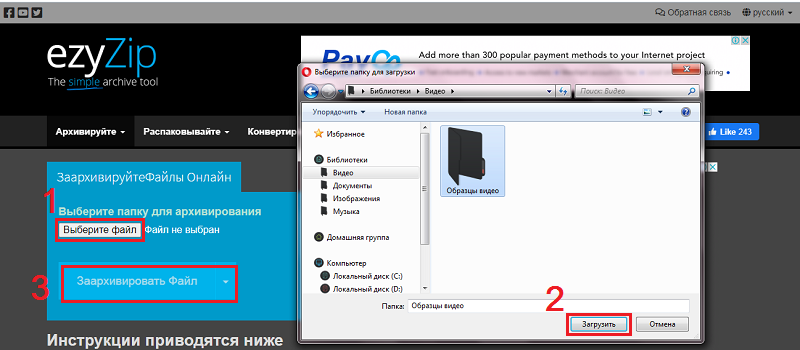
Практически все подобные сервисы работают по схожему алгоритму, отличия будут заключаться только в интерфейсе. Рассмотрим для примера, как архивировать файлы zip в режиме онлайн на сайте online-convert.com:
- вводим в браузере урл сервиса;
- на главной странице выбираем опцию Convert to Zip;
- перетаскиваем пупку или файлы в зелёное окошко с надписью Drop Files here (или используем кнопку Choose File для выбора нужных файлов на диске своего компьютера);
- жмём кнопку Start conversion.
Сжатый архив будет помещён на ваш ПК в папку «Загрузки».
Итак, вы познакомились со всеми популярными способами создания архивов, научились, как работать с ними, как разархивировать. Теперь вы можете считать себя специалистом по этой теме. Правда, для этого вам нужно разобраться со всеми возможными параметрами архиваторов, но это дело опыта. Впрочем, в большинстве случаев достаточно использования настроек по умолчанию. В любом случае ждём ваших комментариев.
Онлайн-сервисы для архивации файлов
Современные технологии позволяют сделать архив онлайн. Лучшими сервисами для этого являются:
- UnZIP Online;
- B1 Online Archiver;
- WobZIP;
- EzyZIP;
- Zoho.
Из перечисленных вариантов большими возможностями обладает EzyZIP. Он позволяет создавать и распаковывать архивы без установки специальных программ на компьютер. С онлайн-сервисами работать просто: загрузите нужные файлы при помощи специальной формы, а затем скачайте готовый результат.
Таких сервисов очень много, и они пользуются популярностью, так как поддерживают большое количество форматов. Но есть и явный недостаток – вы не сможете точно настроить архиватор для получения готового результата. Вам придется довольствоваться чем есть.
Как архивировать переписку в почте?
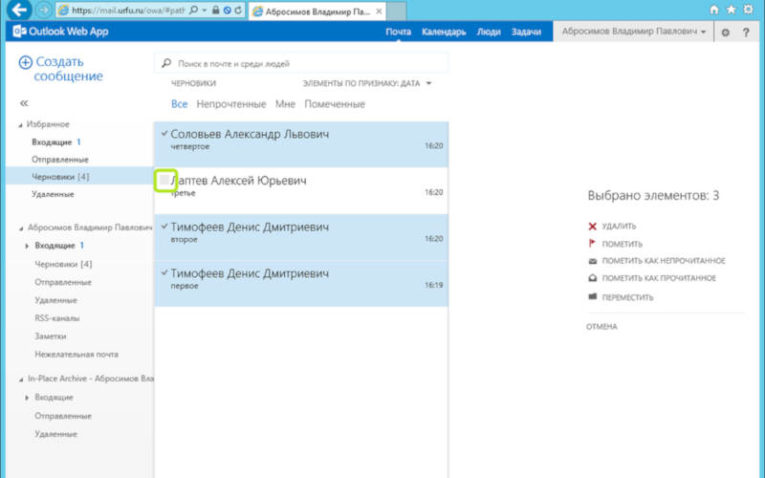
Все популярные почтовые сервисы имеют встроенную возможность архивирования папок с письмами. Это позволит вам очистить память почтового ящика и при этом оставить резервную копию (на случай, если вам потребуется восстановить что-либо из переписки). Чуть сложнее приходится тем, кто использует для работы почту от Microsoft – Outlook . Сделать архив почты в этом случае можно по инструкции:
- Для ручной архивации отметьте маркерами нужные письма, а затем в верхней панели управления нажмите на кнопку «Архивировать». Приложение создаст каталог, используя настройки по умолчанию.
- Для автоматической архивации необходимо зайти в панель общих настроек программы и выбрать в левом столбце «Параметры». Перейти во вкладку «Дополнительно» и в правой части окна нажать на кнопку «Настройки автоархивации». Перед вами появится небольшое окно, в котором вы сможете выставить желаемые параметры для работы: периодичность архивации, место хранения каталога, необходимость очистки элементов определенного возраста (например, писем годичной давности). Лучше всего установить архивацию с уведомлением пользователя, тогда вы сможете контролировать корректность сохраненных данных. После установки настроек, нажмите «Применить» для всех папок или только для конкретной. Отменить автоархивацию можно, если убрать маркер со строки «Автоархивировать каждые … дней».
Эти способы просты для применения. В зависимости от версии программы, количество настроек и их расположение может меняться.
Теперь вы знаете, как создать каталог разными способами: онлайн, для почтового сервиса и для любых других файлов или папок. Применяйте их в жизни и рассказывайте о своем опыте в комментариях. Если вам понравилась статья, поделитесь ею с друзьями.












